|
Πληροφορίες για τη στοίχιση κειμένου και το διάστιχο
|
Ο τρόπος με τον οποίο τοποθετείται ένα κείμενο καθορίζεται από πολλούς παράγοντες. Τα περιθώρια, δηλαδή το κενό που υπάρχει έξω από την περιοχή εκτύπωσης μιας σελίδας, καθορίζουν την απόσταση από την άκρη για ολόκληρο το κείμενο μιας σελίδας, ενώ οι εσοχές και η στοίχιση παραγράφων ορίζουν τον τρόπο με τον οποίο οι παράγραφοι τοποθετούνται μεταξύ των περιθωρίων. Μπορείτε επίσης να καθορίσετε πόσο διάστημα εμφανίζεται μεταξύ των γραμμών, καθώς και πριν και μετά τις παραγράφους.
Τοποθέτηση και στοίχιση κειμένου
Τα περιθώρια καθορίζουν το συνολικό πλάτος της περιοχής του κύριου κειμένου - δηλαδή, το διάστημα ανάμεσα στο κείμενο και στην άκρη της σελίδας.
Οι εσοχές καθορίζουν την απόσταση της παραγράφου από το αριστερό ή από το δεξιό περιθώριο. Μπορείτε να αυξήσετε ή να μειώσετε την εσοχή μιας παραγράφου ή μιας ομάδας παραγράφων, μέσα στα περιθώρια. Μπορείτε επίσης να δημιουργήσετε μια αρνητική εσοχή (γνωστή επίσης ως προεξοχή), η οποία μετακινεί την παράγραφο προς το αριστερό περιθώριο. Μπορείτε επίσης να δημιουργήσετε προεξοχή πρώτης γραμμής, στην οποία δεν υπάρχει εσοχή στην πρώτη γραμμή της παραγράφου, αλλά υπάρχει στις επόμενες.
|
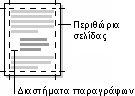 |
Η οριζόντια στοίχιση καθορίζει την εμφάνιση και τον προσανατολισμό των πλευρών της παραγράφου: αριστερή στοίχιση, δεξιά στοίχιση, στοίχιση στο κέντρο ή πλήρης στοίχιση. Πλήρης στοίχιση είναι η ρύθμιση της οριζόντιας απόστασης ώστε το κείμενο να στοιχίζεται ομοιόμορφα σε σχέση με το αριστερό και το δεξιό περιθώριο. Η πλήρης στοίχιση δημιουργεί ένα ομοιόμορφο τελείωμα και στις δύο πλευρές. Για παράδειγμα, σε μια παράγραφο με αριστερή στοίχιση (το πιο συνηθισμένο είδος στοίχισης), η αριστερή πλευρά της παραγράφου είναι στοιχισμένη με το αριστερό περιθώριο.
Η κατακόρυφη στοίχιση καθορίζει τη θέση της παραγράφου σε σχέση με το άνω και το κάτω περιθώριο. Αυτό είναι χρήσιμο όταν δημιουργείτε, για παράδειγμα, μια σελίδα τίτλων, επειδή μπορείτε να τοποθετήσετε το κείμενο ακριβώς στο επάνω μέρος, στο κάτω μέρος ή στο κέντρο της σελίδας ή μπορείτε να εφαρμόσετε πλήρη στοίχιση στις παραγράφους, έτσι ώστε να έχουν ομοιόμορφα κατανεμημένα διαστήματα μέχρι το τέλος της σελίδας.
Παραδείγματα εσοχών παραγράφου
Κείμενο με εσοχή πρώτης γραμμής
|
Κείμενο με προεξοχή
|
Κείμενο με αρνητική εσοχή
|
Διάστημα ανάμεσα σε γραμμές ή σε παραγράφους
Το διάστιχο είναι το διάστημα από το κάτω μέρος μίας γραμμής κειμένου έως το κάτω μέρος της επόμενης γραμμής. Το Microsoft Word ρυθμίζει το διάστιχο για να χωράει τη μεγαλύτερη γραμματοσειρά ή το μεγαλύτερο γραφικό σε αυτήν τη γραμμή.
Γραμματοσειρά είναι η σχεδίαση γραφικού που εφαρμόζεται σε όλα τα αριθμητικά ψηφία, σύμβολα και αλφαβητικούς χαρακτήρες. Ονομάζεται επίσης οικογένεια γραμματοσειράς. Παραδείγματα γραμματοσειρών είναι η Arial και η Courier New. Οι γραμματοσειρές συνήθως έχουν διαφορετικά μεγέθη, όπως 10 στιγμές και διάφορα στυλ, όπως έντονη γραφή.
Το διάστιχο καθορίζει το μέγεθος του κατακόρυφου διαστήματος ανάμεσα στις γραμμές κειμένου μιας παραγράφου. Από προεπιλογή, οι γραμμές έχουν μονό διάστιχο, δηλαδή το διάστημα χωρά τη μεγαλύτερη γραμματοσειρά αυτής της γραμμής, καθώς και ένα μικρό πρόσθετο κενό διάστημα.
Η απόσταση παραγράφων καθορίζει το μέγεθος του διαστήματος επάνω ή κάτω από μία παράγραφο.
Σε περίπτωση που μια γραμμή περιέχει ένα μεγάλο χαρακτήρα κειμένου, γραφικά ή τύπο, το Microsoft Word αυξάνει το διάστιχο αυτής της γραμμής. Για να ορίσετε ομοιόμορφα την απόσταση όλων των γραμμών, χρησιμοποιήστε ακριβείς αποστάσεις και καθορίστε μια τιμή απόστασης η οποία να είναι αρκετά μεγάλη για να χωράει ο μεγαλύτερος χαρακτήρας ή γραφικό που βρίσκεται στη γραμμή. Εάν κάποια στοιχεία δεν εμφανίζονται ολόκληρα, αυξήστε την τιμή της απόστασης.
Τύποι διάστιχου
Μονό
Χωρά το μεγαλύτερο χαρακτήρα αυτής της γραμμής, συν ένα μικρό ποσό επιπλέον χώρου. Το ποσό του επιπλέον χώρου ποικίλλει, ανάλογα με τους χρησιμοποιούμενη γραμματοσειρά. Γραμματοσειρά είναι η σχεδίαση γραφικού που εφαρμόζεται σε όλα τα αριθμητικά ψηφία, σύμβολα και αλφαβητικούς χαρακτήρες. Παραδείγματα γραμματοσειρών είναι η Arial και η Courier New. Οι γραμματοσειρές συνήθως έχουν διαφορετικά μεγέθη, όπως 10 στιγμές και διάφορα στυλ, όπως έντονη γραφή.
1.5 γραμμή
Ισο με μιάμιση φορά το μονό διάστιχο.
Διπλό
Ισο με δύο φορές το μονό διάστιχο. Τουλάχιστον Το ελάχιστο διάστιχο που απαιτείται για να χωρά ο μεγαλύτερος χαρακτήρας ή γραφικό της γραμμής.
Ακριβώς
Σταθερό διάστιχο, το οποίο δεν αλλάζει από το Microsoft Word.
Πολλαπλό
Διάστιχο, το οποίο αυξομειώνεται βάσει ενός ποσοστού που καθορίζετε εσείς. Για παράδειγμα, εάν ορίσετε το διάστιχο σε 1.2 το διάστημα θα αυξηθεί κατά 20 %.
|

|
Προσαρμογή διάστιχου γραμμών ή παραγράφων
|
Αλλαγή διάστιχου μεταξύ των γραμμών
Για να αλλάξετε το διάστιχο μεταξύ των γραμμών:
- Επιλέξτε το κείμενο που θέλετε να τροποποιήσετε.
- Στη γραμμή εργαλείων Μορφοποίηση , τοποθετήστε το δείκτη του ποντικιού στο κουμπί Διάστιχο
 και στη συνέχεια κάντε ένα από τα παρακάτω: και στη συνέχεια κάντε ένα από τα παρακάτω:
Για να εφαρμόσετε μια καινούργια ρύθμιση, κάντε κλικ στο βέλος και στη συνέχεια επιλέξτε τον αριθμό που θέλετε.
Για να εφαρμόσετε την πιο πρόσφατα χρησιμοποιημένη ρύθμιση, κάντε κλικ στο κουμπί.
Για να ορίσετε πιο συγκεκριμένες μετρήσεις, κάντε κλικ στο βέλος, κάντε κλικ στην επιλογή Περισσότερα και στη συνέχεια ενεργοποιήστε τις επιλογές που θέλετε από το πλαίσιο Διάστιχο.
Σημείωση: Εάν κάνετε την επιλογή Ακριβώς ή Τουλάχιστον για στο πλαίσιο Διάστιχο, πληκτρολογήστε το διάστιχο που θέλετε στο πλαίσιο Σε. Εάν κάνετε την επιλογή Πολλαπλό, πληκτρολογήστε τον αριθμό των γραμμών στο πλαίσιο Σε.
Αλλαγή διάστιχου πριν ή μετά από παραγράφους
Για να αλλάξετε το διάστιχου πριν ή μετά από παραγράφους:
- Επιλέξτε τις παραγράφους στις οποίες θέλετε να αλλάξετε το διάστιχο.
- Κάντε κλικ στην εντολή Παράγραφος στο μενού Μορφή και μετά κάντε κλικ στην καρτέλα Εσοχές και διαστήματα.
- την περιοχή Διάστημα, πληκτρολογήστε το διάστημα που θέλετε στα πλαίσια Πριν ή Μετά.
|

|
Γραμμές διπλού διάστιχου σε ένα έγγραφο
|
Για να έχετε γραμμές διπλού διάστιχου στο έγγραφο σας:
- Επιλέξτε το κείμενο που θέλετε να αλλάξετε ή κάντε κλικ στην εντολή Επιλογή όλων του μενού Επεξεργασία.
- Στη γραμμή εργαλείων Μορφοποίηση, τοποθετήστε το δείκτη του ποντικιού στο κουμπί Διάστιχο
 . .
Εάν η γραμμή εργαλείων Μορφοποίηση δεν εμφανίζεται, στο μενού Προβολή, τοποθετήστε το δείκτη του ποντικιού στην εντολή Γραμμές εργαλείων και κατόπιν κάντε κλικ στην επιλογή Μορφοποίηση.
- Κάντε κλικ στο βέλος δίπλα στο κουμπί Διάστιχο
 και μετά κάντε κλικ στην επιλογή 2,0. και μετά κάντε κλικ στην επιλογή 2,0.
|

|
Στοίχιση αριστερά ή δεξιά και πλήρης στοίχιση κειμένου
|
Στοίχιση Κειμένου Αριστερά ή Δεξιά
Για στοιχίσετε το κείμενό σας αριστερά ή δεξιά:
- Επιλέξτε το κείμενο που θέλετε να στοιχίσετε.
- Στη γραμμή εργαλείων Μορφοποίηση, κάντε κλικ στο κουμπί Στοίχιση αριστερά
 ή Στοίχιση δεξιά ή Στοίχιση δεξιά  . .
Πλήρης Στοίχιση Κειμένου
Πλήρης στοίχιση είναι η ρύθμιση της οριζόντιας απόστασης ώστε το κείμενο να στοιχίζεται ομοιόμορφα σε σχέση με το αριστερό και το δεξιό περιθώριο. Η πλήρης στοίχιση δημιουργεί ένα ομοιόμορφο τελείωμα και στις δύο πλευρές.
Για να έχετε πλήρη στοίχιση του κειμένου σας:
- Επιλέξτε το κείμενο που θέλετε να έχει πλήρη στοίχιση.
- Στη γραμμή εργαλείων Μορφοποίηση, κάντε κλικ στο κουμπί Πλήρης στοίχιση
 . .
Συμβουλή: Επειδή η τελευταία γραμμή του κειμένου σε μια παράγραφο είναι συχνά μικρότερη από τις άλλες γραμμές, μπορεί να μην φαίνεται ότι έχει πλήρη στοίχιση. Για να εφαρμόσετε πλήρη στοίχιση στην τελευταία γραμμή μιας παραγράφου με πλήρη στοίχιση, τοποθετήστε το σημείο εισαγωγής στο τέλος της τελευταίας γραμμής και μετά πιέστε το συνδυασμό πλήκτρων SHIFT+ENTER. Λάβετε υπόψη σας ότι η πλήρης στοίχιση μιας πολύ μικρής γραμμής κειμένου μπορεί να έχει παράξενη εμφάνιση, λόγω των μεγάλων διαστημάτων που θα δημιουργηθούν ανάμεσα στις λέξεις.
|

|
Χρήση διαφορετικών ειδών στοίχισης σε μια μεμονωμένη γραμμή κειμένου
|
Για να κάνετε χρήση διαφορετικών ειδών στοίχισης σε μια μεμονωμένη γραμμή κειμένου:
- Μεταβείτε σε προβολή διάταξης εκτύπωσης (δηλαδή προβολή ενός εγγράφου ή άλλου αντικειμένου όπως θα εμφανίζονται όταν εκτυπωθούν) ή σε προβολή διάταξης Web (δηλαδή προβολή ενός εγγράφου όπως θα εμφανίζεται σε κάποιο πρόγραμμα περιήγησης στο Web).
- Ξεκινήστε μια νέα γραμμή κειμένου.
- Στη νέα γραμμή, εκτελέστε μια από τις παρακάτω ενέργειες:
Για την εισαγωγή κειμένου με στοίχιση αριστερά: Μετακινήστε το δείκτη I στο αριστερό περιθώριο, μέχρι να εμφανιστεί το εικονίδιο Στοίχιση αριστερά  . Κάντε διπλό κλικ και μετά αρχίστε να πληκτρολογείτε το κείμενο. . Κάντε διπλό κλικ και μετά αρχίστε να πληκτρολογείτε το κείμενο.
Για την εισαγωγή κειμένου με στοίχιση στο κέντρο: Μετακινήστε το δείκτη I μέχρι να εμφανιστεί το εικονίδιο Στοίχιση στο κέντρο  . Κάντε διπλό κλικ και μετά αρχίστε να πληκτρολογείτε το κείμενο. . Κάντε διπλό κλικ και μετά αρχίστε να πληκτρολογείτε το κείμενο.
Για την εισαγωγή κειμένου με στοίχιση δεξιά: Μετακινήστε το δείκτη I, μέχρι να εμφανιστεί το εικονίδιο Στοίχιση δεξιά  . Κάντε διπλό κλικ και μετά αρχίστε να πληκτρολογείτε το κείμενο. . Κάντε διπλό κλικ και μετά αρχίστε να πληκτρολογείτε το κείμενο.
|

|
Εσοχή παραγράφου
|
Για να αλλάξετε τις εσοχές ενός κειμένου, κάντε ένα από τα παρακάτω:
Δημιουργία εσοχής πρώτης γραμμής
- Επιλέξτε την παράγραφο στην οποία θέλετε να θέσετε εσοχή.
- Εάν ο οριζόντιος χάρακας (είναι η ράβδος που χωρίζεται σε μονάδες μέτρησης (όπως ίντσες) και που εμφανίζεται κατά μήκος του επάνω μέρους του παραθύρου εγγράφου.) δεν είναι ορατός, κάντε κλικ στην εντολή Χάρακας του μενού Προβολή.
- Στον οριζόντιο χάρακα, σύρετε το δείκτη Εσοχή πρώτης γραμμής στη θέση που θέλετε να αρχίζει το κείμενο.

Συμβουλή: Για περισσότερη ακρίβεια στον ορισμό μιας εσοχής πρώτης γραμμής, μπορείτε να ενεργοποιήσετε επιλογές στην καρτέλα Εσοχές και διαστήματα (μενού Μορφή, εντολή Παράγραφος). Στη λίστα Ειδική στην περιοχή Εσοχές, κάντε κλικ στην επιλογή Πρώτη γραμμή και μετά ορίστε τις άλλες επιλογές που θέλετε.
Αύξηση ή μείωση αριστερής εσοχής μιας ολόκληρης παραγράφου
- Επιλέξτε την παράγραφο που θέλετε να αλλάξετε.
- Στη γραμμή εργαλείων Μορφοποίηση, κάντε κλικ στο κουμπί Αύξηση εσοχής
 ή Μείωση εσοχής ή Μείωση εσοχής  . .
- Το Microsoft Word αυξάνει την εσοχή κατά ένα στηλοθέτη (στηλοθέτης είναι η θέση του οριζόντιου χάρακα που υποδεικνύει την εσοχή κειμένου ή την αρχή μιας στήλης κειμένου). Εάν θέλετε να αλλάξετε τη θέση της εσοχής, μπορείτε πρώτα να ορίσετε διαφορετικό στηλοθέτη.
Αλλαγή δεξιάς εσοχής μιας ολόκληρης παραγράφου
- Επιλέξτε την παράγραφο που θέλετε να αλλάξετε.
- Εάν ο οριζόντιος χάρακας δεν είναι ορατός, κάντε κλικ στην εντολή Χάρακας του μενού Προβολή.
- Στον οριζόντιο χάρακα, σύρετε το δείκτη Δεξιά εσοχή στη θέση όπου θέλετε να τελειώνει το κείμενο.

Ρύθμιση εσοχής με τη χρήση του πλήκτρου TAB
- Από το μενού Εργαλεία, κάντε κλικ στην εντολή Επιλογές Αυτόματης Διόρθωσης και έπειτα κάντε κλικ στην καρτέλα Αυτόματη Μορφοποίηση κατά την πληκτρολόγηση.
- Στην επιλογή Αυτόματα κατά την πληκτρολόγηση, ενεργοποιήστε το πλαίσιο ελέγχου Ορισμός αριστερής και πρώτης εσοχής με χρήση πλήκτρων Tab και Backspace.
- Για να δημιουργήσετε εσοχή στην πρώτη γραμμή μιας παραγράφου, κάντε κλικ μπροστά από τη γραμμή. Ενώ για να δημιουργήσετε εσοχή σε ολόκληρη παράγραφο, κάντε κλικ μπροστά από οποιαδήποτε γραμμή εκτός από την πρώτη γραμμή.
- Πατήστε το πλήκτρο TAB.
Σημείωση: Για να καταργήσετε την εσοχή, πιέστε το πλήκτρο BACKSPACE, πριν να μετακινήσετε το σημείο εισαγωγής. Μπορείτε επίσης να κάνετε κλικ στην εντολή Αναίρεση από το μενού Επεξεργασία.
Δημιουργία προεξοχής πρώτης γραμμής
- Επιλέξτε την παράγραφο, στην οποία θέλετε να δημιουργήσετε μια προεξοχή πρώτης γραμμής. Προεξοχή πρώτης γραμμής είναι η μορφοποίηση παραγράφου όπου η δεύτερη και οι ακόλουθες γραμμές μιας παραγράφου έχουν μεγαλύτερη εσοχή από την πρώτη γραμμή. Η προεξοχή πρώτης γραμμής χρησιμοποιείται συχνά στις λίστες με κουκίδες και αρίθμηση.
- Εάν ο οριζόντιος χάρακας δεν είναι ορατός, κάντε κλικ στην εντολή Χάρακας του μενού Εμφάνιση.
- Στον οριζόντιο χάρακα, σύρετε το δείκτη Προεξοχή πρώτης γραμμής στη θέση που θέλετε να αρχίζει η προεξοχή.
Σημείωση: Για να είναι ακριβέστερος ο ορισμός μιας προεξοχής πρώτης γραμμής, χρησιμοποιήστε την καρτέλα Εσοχές και διαστήματα (μενού Μορφή, εντολή Παράγραφος). Στη λίστα Ειδική, στην περιοχή Εσοχές, κάντε κλικ στην επιλογή Προεξοχή. Στο πλαίσιο Κατά, ορίστε το διάστημα για την προεξοχή πρώτης γραμμής.
Δημιουργία αρνητικής εσοχής
- Επιλέξτε την παράγραφο την οποία θέλετε να επεκτείνετε στο αριστερό περιθώριο.
- Εάν ο οριζόντιος χάρακας δεν είναι ορατός, κάντε κλικ στην εντολή Χάρακας του μενού Προβολή.
- Στον οριζόντιο χάρακα, σύρετε το δείκτη Αριστερή εσοχή στη θέση από την οποία θέλετε να ξεκινά η παράγραφος.
|

|
Ορισμός θέσης στηλοθέτη
|
Στηλοθέτης είναι η θέση του οριζόντιου χάρακα που υποδεικνύει την εσοχή κειμένου ή την αρχή μιας στήλης κειμένου. Οι θέσεις στηλοθέτη σας διευκολύνουν να ευθυγραμμίσετε κείμενο προς τα αριστερά, τα δεξιά, το κέντρο, σε χαρακτήρα με στοίχιση στην υποδιαστολή ή σε χαρακτήρα με εμφάνιση γραμμής. Μπορείτε επίσης να εισαγάγετε αυτόματα συγκεκριμένους χαρακτήρες, όπως τελείες ή παύλες, πριν από τους στηλοθέτες.
Για να ορίσετε τη θέση του στηλοθέτη:
- Επιλέξτε την παράγραφο, στην οποία θέλετε να ορίσετε το στηλοθέτη.
- Κάντε ένα από τα εξής:
Για τον ορισμό στηλοθετών
- Κάντε κλικ στο κουμπί Αριστερός στηλοθέτης
 στην αριστερή άκρη του οριζόντιου χάρακα μέχρι να μετατραπεί στον τύπο του στηλοθέτη που θέλετε: κουμπί Αριστερός στηλοθέτης στην αριστερή άκρη του οριζόντιου χάρακα μέχρι να μετατραπεί στον τύπο του στηλοθέτη που θέλετε: κουμπί Αριστερός στηλοθέτης  , κουμπί Δεξιός στηλοθέτης , κουμπί Δεξιός στηλοθέτης  , Στηλοθέτης με στοίχιση στο κέντρο , Στηλοθέτης με στοίχιση στο κέντρο  , Στηλοθέτης με στοίχιστη στην υποδιαστολή , Στηλοθέτης με στοίχιστη στην υποδιαστολή  ή Στηλοθέτης γραμμής ή Στηλοθέτης γραμμής  . .
- Κάντε κλικ επάνω στον οριζόντιο χάρακα, στο σημείο που θέλετε να ορίσετε ως θέση του στηλοθέτη.
Συμβουλή: Για να ορίσετε ακριβείς μετρήσεις, κάντε κλικ στην εντολή Στηλοθέτες του μενού Μορφή, εισάγετε τις τιμές μετρήσεων που θέλετε στο πλαίσιο Θέση στηλοθετών και στη συνέχεια κάντε κλικ στην επιλογή Ορισμός.
Για να ορίσετε στηλοθέτες με χαρακτήρες οδηγού
- Κάντε κλικ στην εντολή Στηλοθέτες στο μενού Μορφή.
- Στο πλαίσιο Θέση στηλοθετών, πληκτρολογήστε τη θέση του νέου στηλοθέτη ή επιλέξτε έναν ήδη υπάρχοντα στηλοθέτη, στον οποίο θέλετε να προσθέσετε χαρακτήρες οδηγού. Χαρακτήρας σύνδεσης είναι μία συμπαγής, διάστικτη ή διακεκομμένη γραμμή που χρησιμοποιείται σε έναν πίνακα περιεχομένων και η οποία καταλαμβάνει το χώρο που χρησιμοποιείται από ένα χαρακτήρα στηλοθέτη.
- Στην περιοχή Στοίχιση, επιλέξτε τη στοίχιση του κειμένου που πληκτρολογείται στη θέση του στηλοθέτη.
- Κάντε κλικ στην επιλογή του οδηγού που θέλετε, στην περιοχή Οδηγός και μετά κάντε κλικ στο κουμπί Ορισμός.
|
|
|
 ]
]






 Φιλική Εκτύπωση Σελίδας
Φιλική Εκτύπωση Σελίδας

 Φιλική Εκτύπωση Σελίδας
Φιλική Εκτύπωση Σελίδας
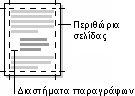




 και στη συνέχεια κάντε ένα από τα παρακάτω:
και στη συνέχεια κάντε ένα από τα παρακάτω:
 ή Στοίχιση δεξιά
ή Στοίχιση δεξιά  .
. .
. . Κάντε διπλό κλικ και μετά αρχίστε να πληκτρολογείτε το κείμενο.
. Κάντε διπλό κλικ και μετά αρχίστε να πληκτρολογείτε το κείμενο.
 . Κάντε διπλό κλικ και μετά αρχίστε να πληκτρολογείτε το κείμενο.
. Κάντε διπλό κλικ και μετά αρχίστε να πληκτρολογείτε το κείμενο.
 . Κάντε διπλό κλικ και μετά αρχίστε να πληκτρολογείτε το κείμενο.
. Κάντε διπλό κλικ και μετά αρχίστε να πληκτρολογείτε το κείμενο.

 ή Μείωση εσοχής
ή Μείωση εσοχής  .
.


 στην αριστερή άκρη του οριζόντιου χάρακα μέχρι να μετατραπεί στον τύπο του στηλοθέτη που θέλετε: κουμπί Αριστερός στηλοθέτης
στην αριστερή άκρη του οριζόντιου χάρακα μέχρι να μετατραπεί στον τύπο του στηλοθέτη που θέλετε: κουμπί Αριστερός στηλοθέτης  , Στηλοθέτης με στοίχιση στο κέντρο
, Στηλοθέτης με στοίχιση στο κέντρο  , Στηλοθέτης με στοίχιστη στην υποδιαστολή
, Στηλοθέτης με στοίχιστη στην υποδιαστολή  .
.